- Windows Update-fout 0x8007371b stopt de installatie van Windows 10-updates.
- Deze gids voor probleemoplossing biedt meer details voor enkele van de mogelijke fout 0x8007371b-oplossingen.
- U kunt ook oplossingen voor andere Windows Update-problemen vinden op onze Update & Beveiligingshub.
- Onze Windows 10 Fouten sectie bevat handleidingen voor het oplossen van problemen met een breed scala aan Windows 10-problemen.

- Download Restoro PC Reparatie Tool die wordt geleverd met gepatenteerde technologieën (patent beschikbaar) hier).
- Klik Start scan om Windows-problemen te vinden die pc-problemen kunnen veroorzaken.
- Klik Repareer alles om problemen op te lossen die de beveiliging en prestaties van uw computer beïnvloeden
- Restoro is gedownload door 0 lezers deze maand.
Windows Update-fout 0x8007371b is een oud probleem dat oorspronkelijk optrad in Windows 7 en Vista. Gebruikers hebben echter ook op forums gepost over fout 0x8007371b voor Windows 10. Het foutbericht 0x8007371b geeft aan, 0x8007371B = ERROR_SXS_TRANSACTION_CLOSURE_INCOMPLEET.
Dat probleem doet zich voor wanneer gebruikers Windows 10 proberen bij te werken. Als gevolg hiervan worden updates niet geïnstalleerd. Dit zijn enkele mogelijke oplossingen voor: Windows Update fout 0x8007371b.
Hoe kan ik fout 0x8007371b oplossen?

Resto is een hoog gewaardeerd hulpprogramma voor systeemonderhoud dat Windows Update-fout 0x8007371b kan oplossen.
Deze software bevat een grondige systeemscanner die een groot aantal Windows-fouten kan oplossen.
Restoro zal bij het opstarten automatisch zes pc-gebieden scannen en u vervolgens een gedetailleerd scanoverzicht presenteren.
Daarna hoeft u alleen maar op Restoro's te klikken Start reparatie knop!
Andere handige functies van Restoro
- Biedt bescherming tegen malware
- De scanner bevat registerscanning
- Biedt een oplossing met één klik voor een groot aantal veelvoorkomende Windows-problemen
- Maakt gebruik van een online database met meer dan 25 miljoen update Microsoft-bestanden
- Wordt geleverd met een royale terugbetalingsgarantie van 60 dagen

Resto
Los de 0x8007371b Windows-fout eenvoudig op door deze software vandaag nog te gebruiken!
Bezoek website
Windows Update gebruiken
- Voer de probleemoplosser voor Windows Update uit
- Open het zoekvak door op de te klikken Typ hier om de taakbalk te zoeken knop.
- Voer het trefwoord in problemen oplossen in het zoekprogramma.
- Klik Problemen oplossen om dat tabblad Instellingen te openen.

- Klik Extra probleemoplossers om het hieronder getoonde venster te openen.
- Selecteer de Windows Update probleemoplosser daar vermeld.
- Klik Voer de probleemoplosser uit om de probleemoplosser voor Windows Update te openen.

- Ga vervolgens door en pas de voorgestelde oplossingen van de probleemoplosser toe.
2. Afbeeldings- en onderhoudsscans uitvoeren
- Als u Deployment Image & Servicing Management-scans wilt uitvoeren, drukt u op de sneltoets Windows-toets + S zoekvak.
- Type cmd in het zoekvak van Windows 10.
- Klik met de rechtermuisknop op Opdrachtprompt en selecteer Als administrator uitvoeren om een verhoogd CP-venster te openen.
- Typ eerst deze opdracht en druk op Enter:
Dism /online /cleanup-image /ScanHealth
- Voer na het scannen deze Deployment Image-opdracht in:
Dism /online /cleanup-image /CheckHealth - Typ ten slotte deze opdracht en druk op Enter:
Dism online /cleanup-image /RestoreHealth
3. Systeembestanden scannen
- Open een verhoogde Opdrachtprompt venster zoals beschreven voor stap één tot drie van de vorige resolutie.
- Voer dit in Systeembestandscontrole opdracht in het venster van de prompt:
sfc /scannow
- Druk op de Enter-toets om de SFC-opdracht uit te voeren.
- Wacht tot de scan is voltooid en het scanresultaat wordt weergegeven.
- Als het scanresultaat aangeeft dat Windows Resource Protection corrupte bestanden heeft gerepareerd, start u uw laptop of desktop opnieuw op.
4. Wis de cachemap van Windows Update
- Klik met de rechtermuisknop op uw Begin knop en selecteerRennen.
- Om het venster Services te openen, voert u in services.msc in het tekstvak van Uitvoeren en klik op OK.
- Klik met de rechtermuisknop op de Windows Update-service om te selecteren Hou op.

- Open vervolgens Verkenner met de Windows-toets + E-sneltoets ervoor.
- Voer dit pad in de bestandspadbalk in:
%windir%\SoftwareDistribution\DataStore - Druk op de Ctrl + A-toets om alle inhoud van de map te selecteren.
- Selecteer de Huis tabblad.

- Klik op de Verwijderen knop.
- Open het venster Services opnieuw.
- Klik met de rechtermuisknop op Windows Update en selecteer Begin om die service opnieuw te starten.
5. Verwijder antivirussoftware van derden
- Open het venster van Run.
- Enter appwiz.cpl in Uitvoeren en klik op OK om de applet Programma's en onderdelen te openen.

- Selecteer uw vermelde antivirussoftware.
- Klik op de Verwijderen optie voor uw antivirusprogramma.
- Klik Ja om verdere bevestiging te geven om software te verwijderen.
Opmerking: Sommige antivirusprogramma's hebben hun eigen verwijderingsprogramma's. Verwijder uw antivirussoftware met de officiële verwijderingstool, als die er is.
De bovenstaande resoluties kunnen voor sommige gebruikers Windows Update-fout 0x8007371b oplossen, maar het probleem wordt niet gegarandeerd voor iedereen opgelost.
Als de bovenstaande oplossingen niet voldoende zijn, overweeg dan om als laatste redmiddel Windows 10 opnieuw te installeren met de interne upgrademethode.
 Nog steeds problemen?Repareer ze met deze tool:
Nog steeds problemen?Repareer ze met deze tool:
- Download deze pc-reparatietool goed beoordeeld op TrustPilot.com (download begint op deze pagina).
- Klik Start scan om Windows-problemen te vinden die pc-problemen kunnen veroorzaken.
- Klik Repareer alles om problemen met gepatenteerde technologieën op te lossen (Exclusieve korting voor onze lezers).
Restoro is gedownload door 0 lezers deze maand.
![Sommige updates zijn geannuleerd, blokkeert de installatie van Windows 10 [repareren]](/f/67f4c5b8b85635bf380a6b96a09ef1c6.jpg?width=300&height=460)
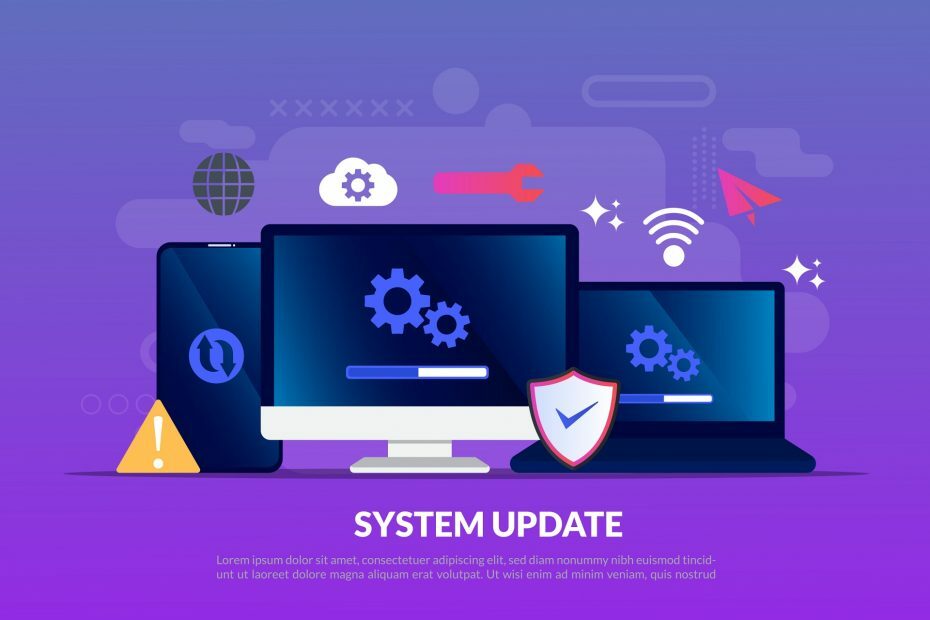
![Toetsenbord en muis werken niet na Windows 10-update [FIX]](/f/ad3147b63b9c4daac8e7a06ca1c13cfd.jpg?width=300&height=460)